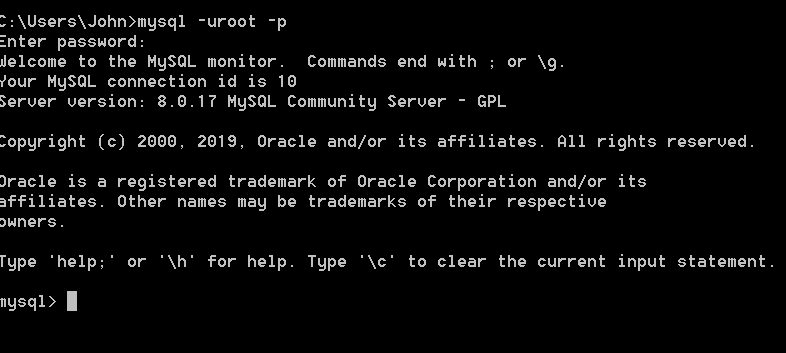Windows MySql安装
介绍
为了每次能在新的环境中快速安装mysql,专门写这个小笔记
具体步骤
-
从mysql 官网上面下载mysql;
-
解压并且新建data文件夹;
-
在mysql解压文件夹下面新建my.ini(这里要注意的是路径)
[mysql] default-character-set=utf8 [mysqld] port = 3306 basedir=D:\\software\\mysql-8.0.17-winx64 datadir=D:\\software\\mysql-8.0.17-winx64\\data max_connections=200 character-set-server=utf8 default-storage-engine=INNODB explicit_defaults_for_timestamp=truedefault-character-set #客户端默认字符集
datadir #数据库的数据的存放目录 mysql的安装路径(这里用使用双斜线,不然\s会被转义)
max_connections #允许最大连接数
character-set-server #服务端使用的字符集
default-storage-engine=INNODB #创建新表时将使用的默认存储引擎
explicit_defaults_for_timestamp=true #从MySQL5.6开始,timestamp的默认行为是deprecated。因此加上这一行来避免警告。
-
以管理员身份运行cmd,进入bin目录,执行 mysqld --initialize-insecure --user=mysql 命令。不进行这一步,安装完成之后无法启动服务。(成功的话,并没有什么输出)

-
依然在管理员cmd窗口的bin目录下,执行 mysqld install 命令安装。完成后会提示安装成功。

-
依然在管理员cmd窗口的bin目录下,执行 net start mysql 命令启动MySQL服务。

-
修改环境变量。将D:\software\mysql-8.0.17-winx64添加到path路径中。
-
在普通cmd窗口中,进入bin目录,执行 mysql -u root -p 命令,默认没有密码,回车进入。